蓝牙打印机怎么连手机 手机连接蓝牙热敏标签打印机操作指南
蓝牙打印机是一种方便快捷的打印设备,可以与手机无线连接,实现随时随地的打印需求,对于需要频繁打印标签的用户来说,蓝牙热敏标签打印机更是一款必备的工具。如何连接手机与蓝牙热敏标签打印机呢?本文将为大家详细介绍手机连接蓝牙热敏标签打印机的操作指南,让您轻松掌握这一技巧。无论是商务人士还是个人用户,都可以通过简单的步骤实现手机与蓝牙打印机的连接,从而提高工作效率和打印质量。接下来让我们一起来了解具体的操作步骤吧。
手机连接蓝牙热敏标签打印机操作指南
步骤如下:
1.打开手机蓝牙开关,将蓝牙热敏打印机插上电源,打开电源开关

2.下载安装gprinter标签打印软件。如果应用商店找不到,可以通过浏览器搜索下载,安装后打开
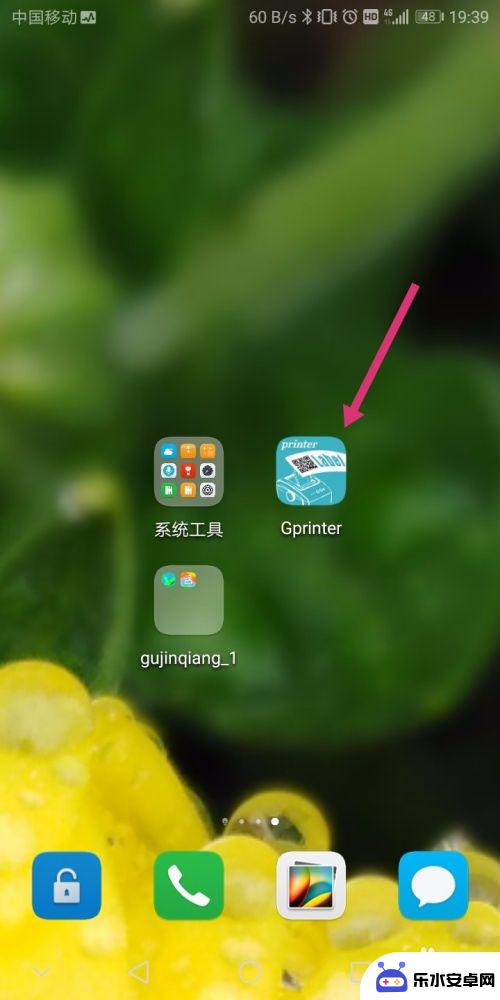
3.点击“打印工具”按钮,点击“蓝牙 设置”
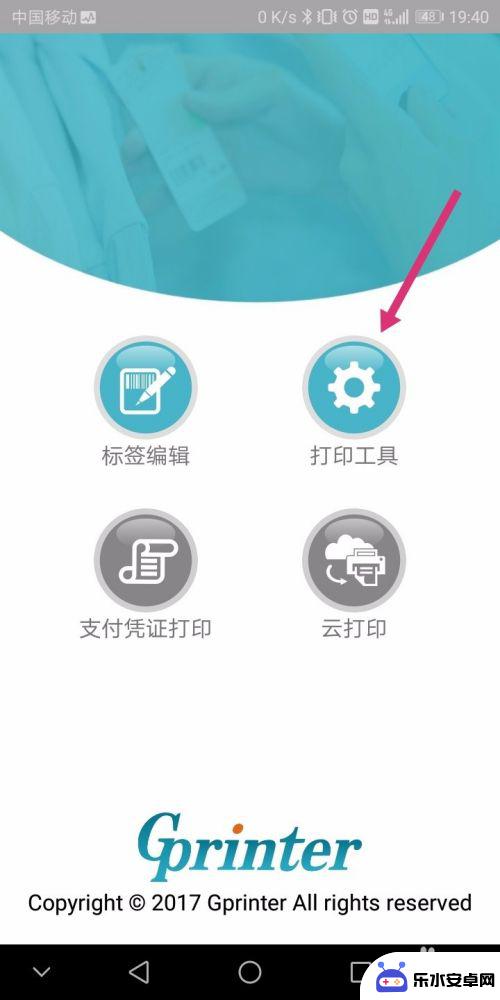
4.软件将自动搜索周围开启蓝牙的设备,找到你的蓝牙打印机(printer ***),点击
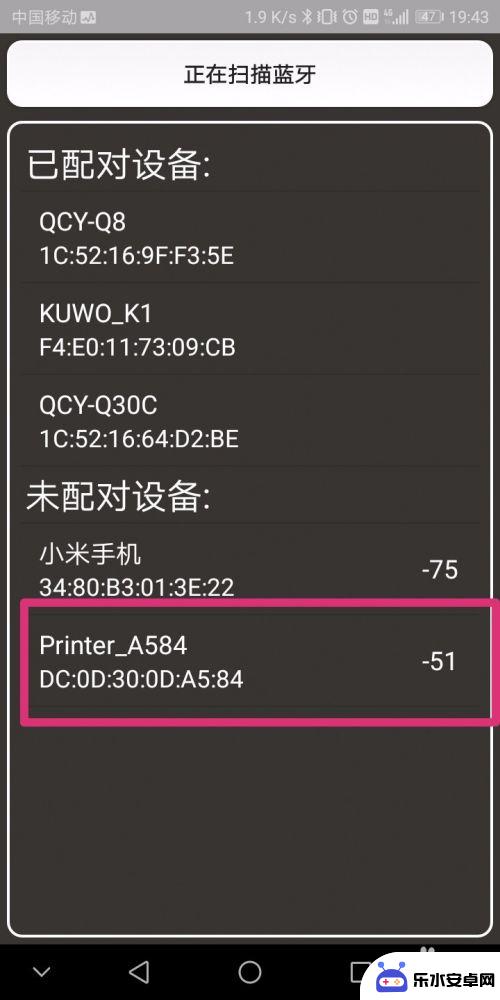
5.在蓝牙配对对话框中,输入pin码,初始号码为0000。配对成功后,将显示连接设备的名称设置
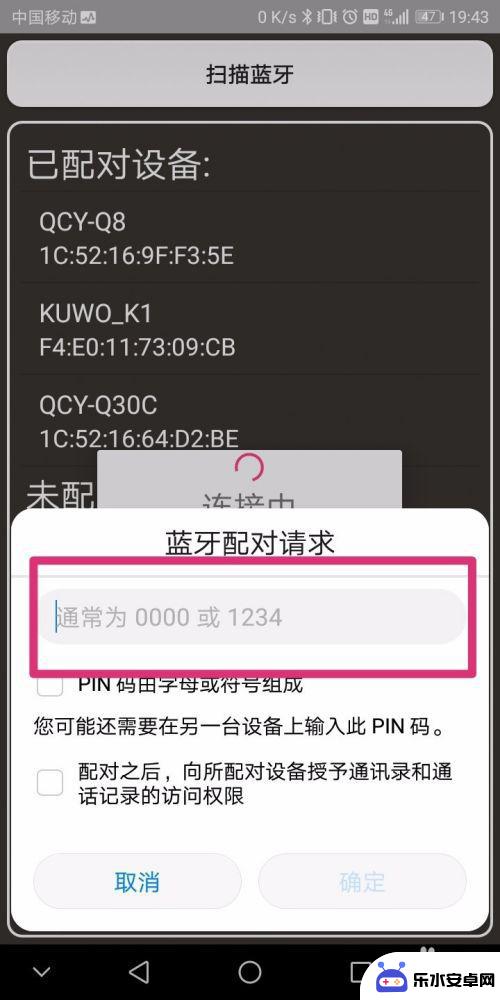
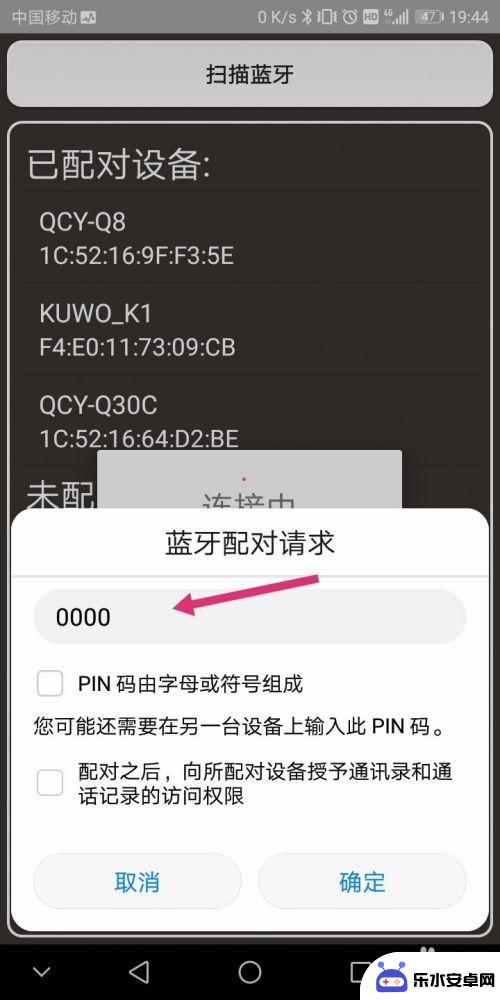
6.配对成功后,以后打开标签编辑软件将自动列出打印机,不用再次配对。返回软件启动界面,即可进入编辑和打印。
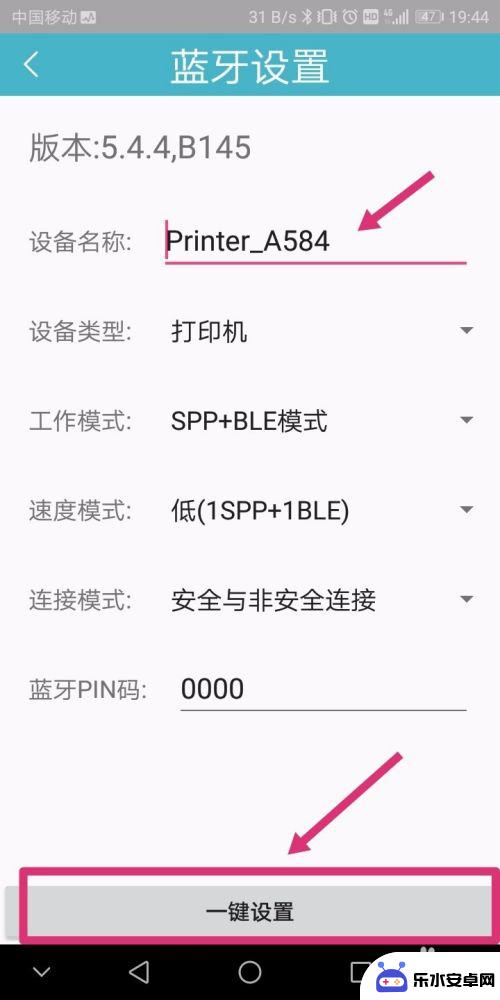
以上就是蓝牙打印机如何连接手机的全部内容,有需要的用户可以按照以上步骤进行操作,希望对大家有所帮助。
相关教程
-
 手机连接不了蓝牙设备怎么办 手机蓝牙连接不到打印机
手机连接不了蓝牙设备怎么办 手机蓝牙连接不到打印机手机连接不了蓝牙设备可能会给我们的生活带来诸多不便,尤其是在需要打印文件的时候,手机蓝牙连接不到打印机可能是由于设备之间的兼容性问题、蓝牙功能未开启或者信号干扰等原因造成的。要...
2024-03-08 15:41
-
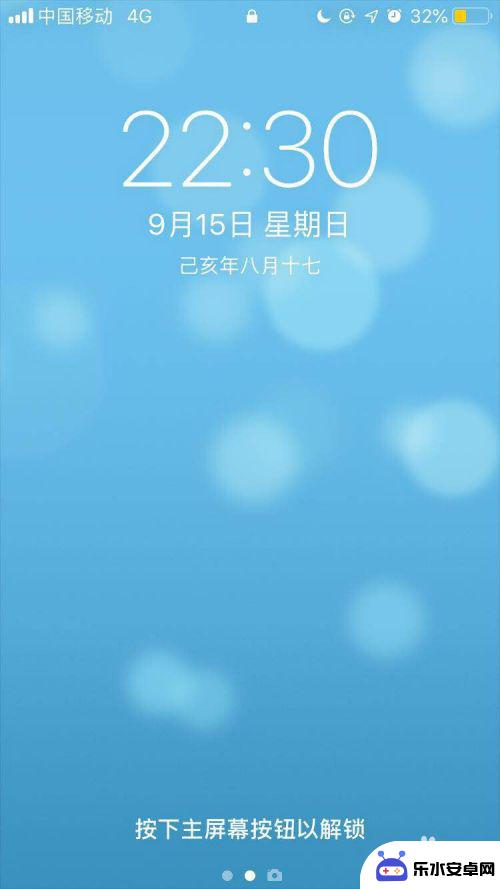 苹果手机蓝牙怎么链接手机 苹果手机蓝牙耳机连接方法
苹果手机蓝牙怎么链接手机 苹果手机蓝牙耳机连接方法苹果手机作为一款智能手机,蓝牙连接功能十分便捷,在连接蓝牙耳机时,只需打开手机的蓝牙功能并将耳机开启,手机会自动搜索并显示可连接的设备,点击确认即可完成连接。苹果手机还支持一键...
2024-05-11 16:36
-
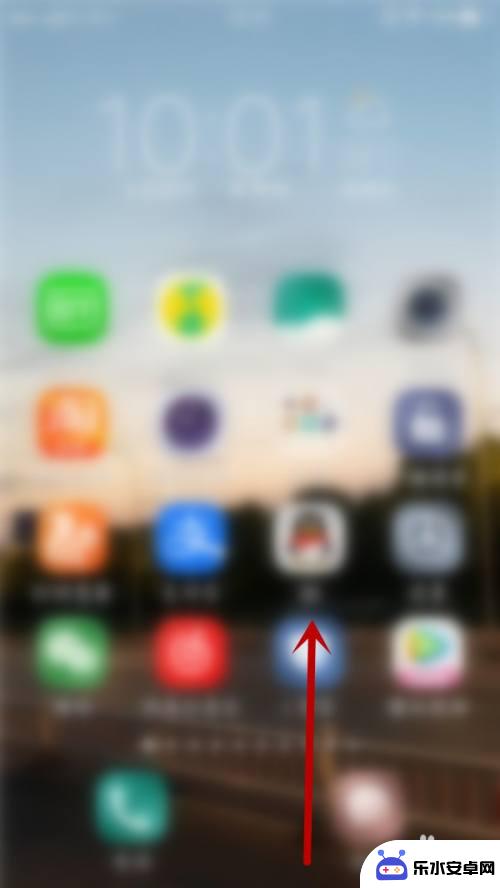 vivo蓝牙在哪里设置方法 vivo手机蓝牙设置在哪里
vivo蓝牙在哪里设置方法 vivo手机蓝牙设置在哪里vivo手机的蓝牙设置功能通常可以在系统设置中找到,用户可以打开手机的设置菜单,在蓝牙选项中进行设置和操作。在蓝牙设置中,用户可以搜索附近的蓝牙设备并进行配对连接,实现与其他蓝...
2024-04-02 13:33
-
 手机蓝牙连接了汽车怎么没有声音 车载蓝牙连接上没有声音是什么原因
手机蓝牙连接了汽车怎么没有声音 车载蓝牙连接上没有声音是什么原因手机通过蓝牙连接到汽车后,却发现没有声音,这是许多车主们在使用车载蓝牙时经常遇到的问题,造成车载蓝牙连接上没有声音的原因可能有很多,例如手机和汽车之间的连接问题、音频输出设置错...
2024-05-09 15:35
-
 车连手机蓝牙怎么连接 Win10电脑蓝牙连接手机失败怎么办
车连手机蓝牙怎么连接 Win10电脑蓝牙连接手机失败怎么办在现代社会中手机已经成为我们生活中不可或缺的一部分,有时候我们在使用手机时会遇到一些问题,比如将手机与车载蓝牙连接或是将手机与Win10电脑蓝牙连接时出现连接失败的情况。这些问...
2024-01-08 10:43
-
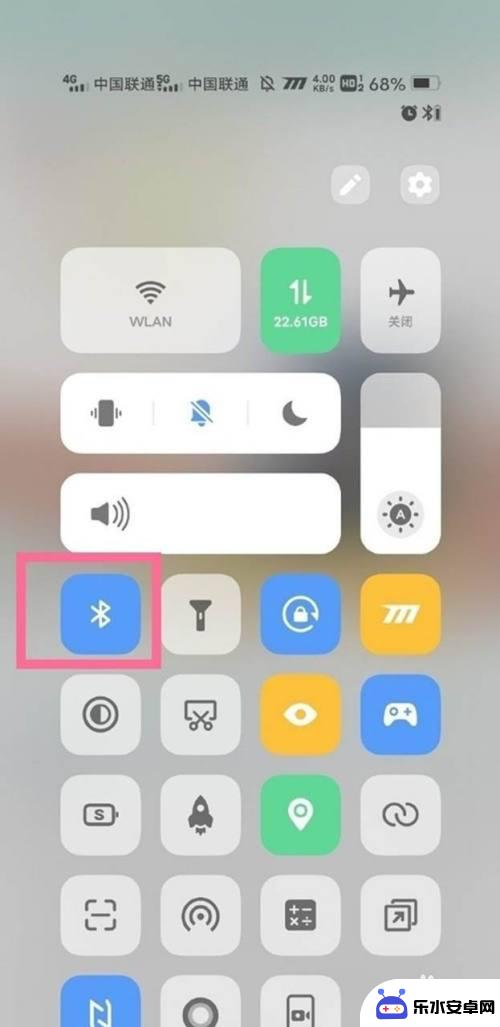 vivos9蓝牙耳机怎么连接手机 如何在vivo手机上连接无线蓝牙耳机
vivos9蓝牙耳机怎么连接手机 如何在vivo手机上连接无线蓝牙耳机现无线蓝牙耳机已成为人们日常生活中不可或缺的音频设备之一,而对于拥有vivo手机的用户来说,连接蓝牙耳机更是一项简单而便捷的操作。vivo s9蓝牙耳机的连接过程非常简单,只需...
2024-02-03 15:43
-
 手机连接蓝牙怎么没音 蓝牙耳机连接不上手机的可能解决方案
手机连接蓝牙怎么没音 蓝牙耳机连接不上手机的可能解决方案现手机已经成为人们生活中必不可少的物品,而蓝牙耳机作为一种无线便利的音频设备,也越来越受到广大用户的青睐,有时候我们可能会遇到这样的情况:手机连接蓝牙后却没有声音,或者蓝牙耳机...
2024-01-15 08:19
-
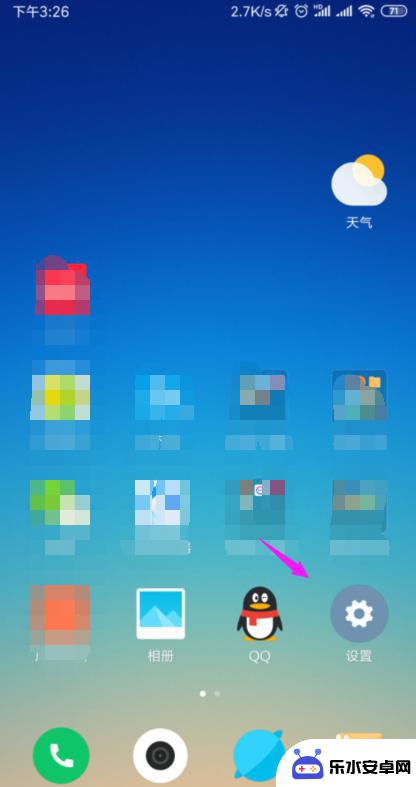 小米手机如何解锁蓝牙 小米手机蓝牙设备解锁步骤
小米手机如何解锁蓝牙 小米手机蓝牙设备解锁步骤小米手机作为一款智能手机,具有众多实用功能,其中蓝牙设备解锁就是其中之一,当我们需要连接蓝牙设备时,有时需要进行解锁操作才能成功连接。小米手机解锁蓝牙设备的步骤相对简单,只需在...
2024-08-03 15:30
-
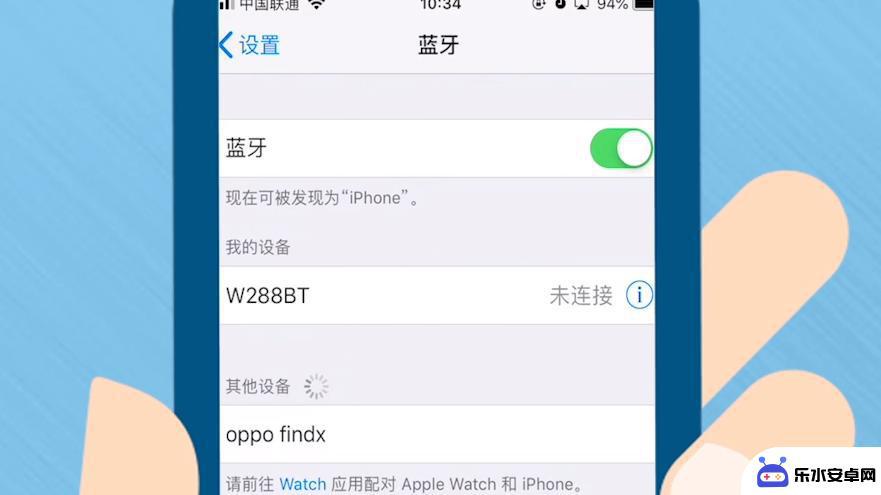 手机和蓝牙耳机连不上怎么弄 手机连接不上蓝牙耳机怎么检查
手机和蓝牙耳机连不上怎么弄 手机连接不上蓝牙耳机怎么检查当我们使用手机连接蓝牙耳机时,有时候会遇到无法连接的问题,这可能是由于手机或蓝牙耳机的设置出现了问题,也有可能是设备之间的信号不稳定导致无法配对。在遇到这种情况时,我们可以通过...
2024-05-05 15:36
-
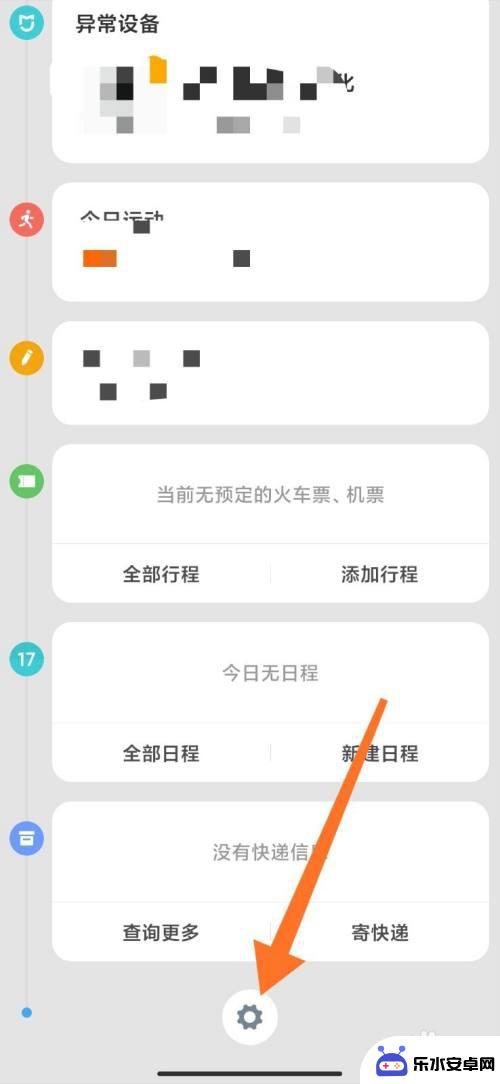 蓝牙如何接收手机电量 查看手机连接的蓝牙设备电量教程
蓝牙如何接收手机电量 查看手机连接的蓝牙设备电量教程蓝牙技术在现代手机中扮演着重要角色,不仅可以实现设备之间的无线连接,还能够方便地传输数据和信息,而了解手机连接的蓝牙设备电量情况,则可以帮助我们更好地管理设备的电量使用情况。接...
2024-09-13 08:40
热门教程
MORE+热门软件
MORE+-
 智能AI写作最新版免费版
智能AI写作最新版免费版
29.57MB
-
 扑飞漫画3.5.7官方版
扑飞漫画3.5.7官方版
18.34MB
-
 筝之道新版
筝之道新版
39.59MB
-
 看猫app
看猫app
56.32M
-
 优众省钱官方版
优众省钱官方版
27.63MB
-
 豆友街惠app最新版本
豆友街惠app最新版本
136.09MB
-
 派旺智能软件安卓版
派旺智能软件安卓版
47.69M
-
 黑罐头素材网手机版
黑罐头素材网手机版
56.99M
-
 拾缘最新版本
拾缘最新版本
8.76M
-
 沐风跑步打卡2024年新版本
沐风跑步打卡2024年新版本
19MB